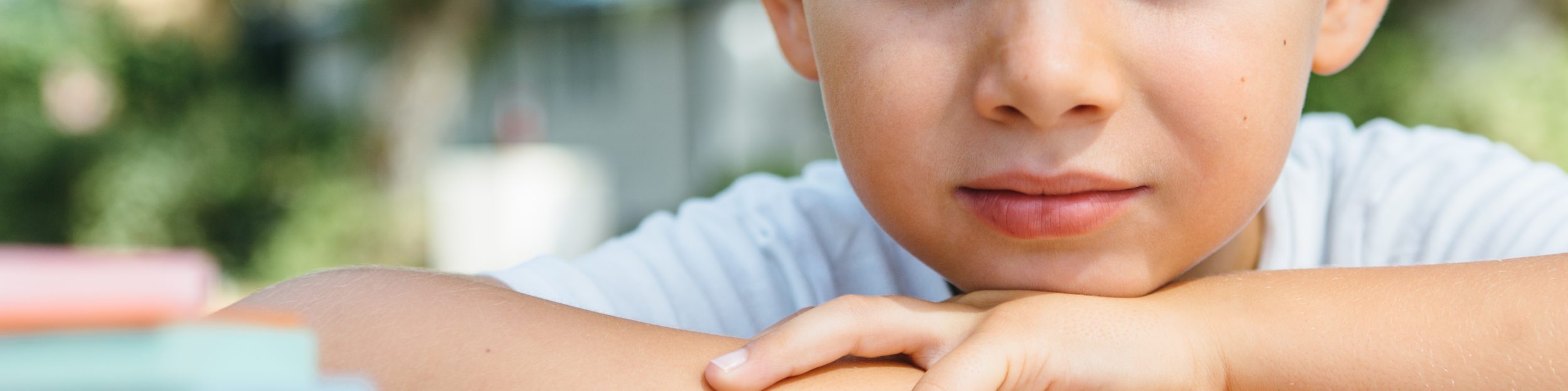Si tienes problemas con la pantalla táctil de tu equipo, te traemos un par de consejos para solucionarlo. Igual te recomendamos que lo mejor es acudir a un profesional en servicio técnico iPad que se encargue de revisar tu iPad.
- Si el digitalizador táctil de tu iPad no responde al tacto en absoluto, asegúrate de que el cable flexible no está doblado (demasiado doblado) o dañado. El cable flexible es muy frágil, así que no lo dobles ni lo manipules bruscamente.
Si se dobla, se producen microfracturas en el fino metal del interior del cable flexible. Una vez que este metal está agrietado, la energía y otros impulsos no pueden fluir a través del dispositivo.
- Compruebe también que todos los cables están completamente asentados y enchufados/bloqueados. Los cables flexibles que deben deslizarse en su posición y bloquearse pueden soltarse fácilmente durante el montaje.
Los conectores deben ser empujados hasta el fondo y las líneas blancas deben estar al ras del conector. Esto puede requerir un poco de fuerza con una herramienta para conseguirlo correctamente.
- Si sólo una parte de su pantalla táctil no funciona, como el tercio superior o el lado izquierdo, es probable que tenga un cable mal alineado. Compruebe que todos los conectores del cable flexible coinciden. Si este conector está descentrado, verá problemas como este llamado «bloqueo».
- El bloqueo (cuando parte de la pantalla táctil no funciona) también puede ocurrir si el cable flexible del digitalizador o el conector FPC de la placa base tienen pines perdidos o doblados. Estos pines tendrán que ser colocados en su lugar antes de que su dispositivo funcione de nuevo.
Nota: Si faltan clavijas en el conector del digitalizador en la placa base, le recomendamos que acuda a un taller de reparación local o a un servicio de reparación en línea para que se lo arreglen, ya que es necesario realizar una microsoldadura.
- Si tiene puntos muertos en la pantalla, es probable que haya suciedad o residuos en los extremos del cable o en los conectores de la placa lógica. Compruebe todos los conectores y limpie la suciedad.
Para la limpieza, se recomienda utilizar alcohol al 95% o superior en un hisopo. También puedes usar aire a presión para soplar la suciedad. Para mayor seguridad, un experto en servicio técnico iPad podría hacerse cargo de este trabajo.
- Si su iPad está actuando de forma errática, loca o con fallos, saltando y seleccionando aplicaciones, lo que se llama toque fantasma:
Pruebe todo lo siguiente para corregirlo:
- Reiniciar el iPad: Confirma que el iPad está encendido primero. A continuación, mantenga el botón de encendido y el botón de inicio simultáneamente hasta que vea aparecer el logotipo de la manzana. (ignora el deslizamiento para apagar)
Compruebe todas las conexiones, especialmente el conector que va al digitalizador de cristal.
Vuelva a colocar el cable del digitalizador para asegurarse de que está completamente insertado y no está pellizcado. Asegúrese de que está completamente asentado dentro de las abrazaderas del conector, y que la línea blanca del cable plano se alinea con el borde del conector de la placa lógica.
Bloquee todas las lengüetas para asegurar el cable en su lugar. Si el cable se desplaza durante el montaje, causará problemas de contacto.
- Asegúrese de que cuando vuelva a colocar el cristal NO esté pellizcando el cable entre el digitalizador y la carcasa, si se dobla o se retuerce dará este tipo de error. Este suele ser el problema si el táctil funciona bien ANTES de volver a montar el digitalizador táctil con el LCD y cerrar el iPad.
El cable que va al nuevo cristal tiene que estar metido de la misma manera que se quitó. Si este cable se superpone, verá este problema.
- Si esto no se resuelve, entonces usted puede tener un cortocircuito causado al instalar la pantalla táctil a la pantalla LCD. Esto es común en el iPad Air/iPad 5 y Mini.
En el interior del panel de cristal, revise la cinta adhesiva conductora (normalmente dorada) a lo largo de los cuatro lados. Cubra TODA la cinta dorada en los 4 lados con cinta eléctrica negra o cinta Kapton.
Estos pasos deberían solucionar el problema. Y si no te funciona, ve con un servicio técnico iPad.